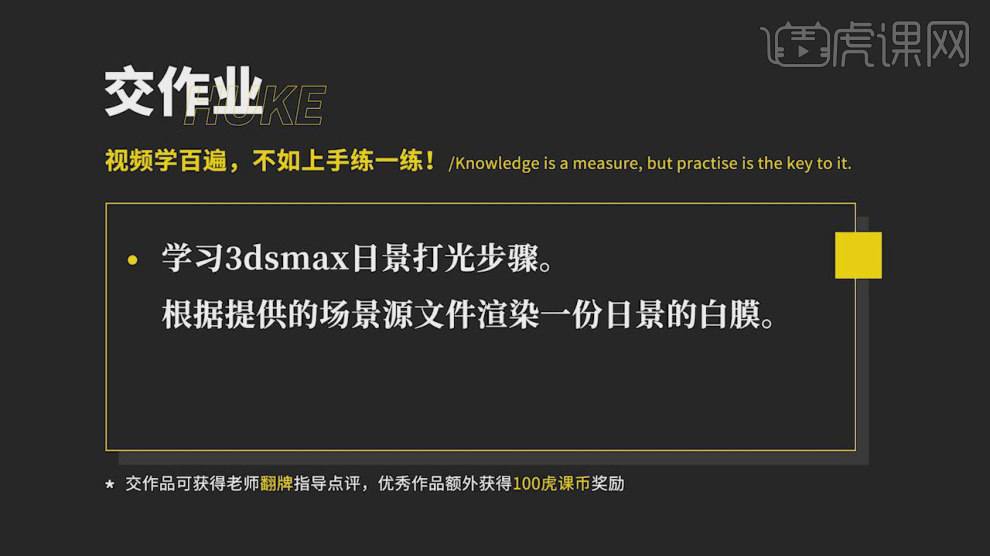3D和CR中日景的打灯流程发布时间:暂无
1、本节课讲【3d max软件】日景的打灯流程,本节课的难重点同学们可以在下方评论区进行留言,老师会根据你们的问题进行回复,作业也可以在评论区进行提交,优秀的作品会额外活动100虎课币的奖励,可以用来兑换奖品。
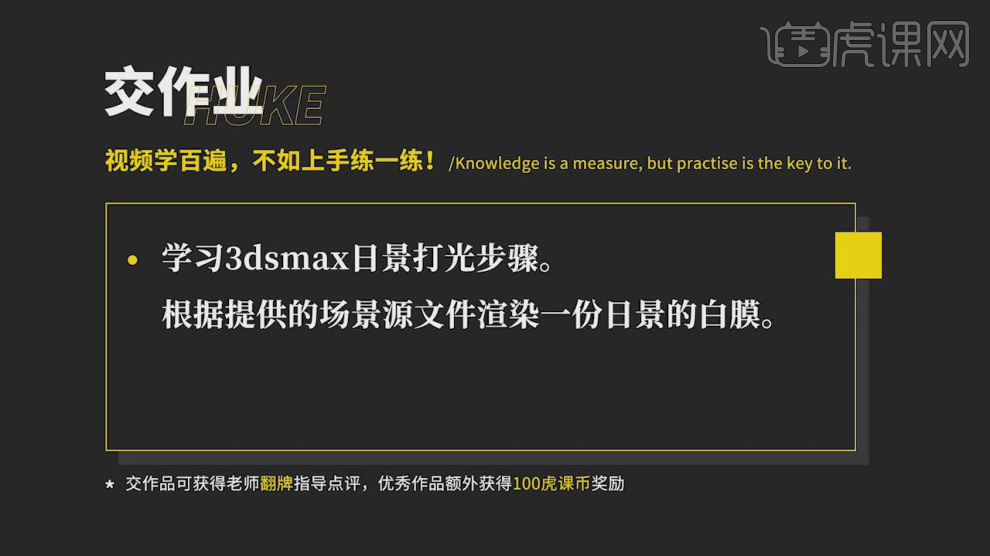
2、我们打开本节课的场景文件,切换到【顶视图】我们查看一下【相机】的视野范围,具体如图示。
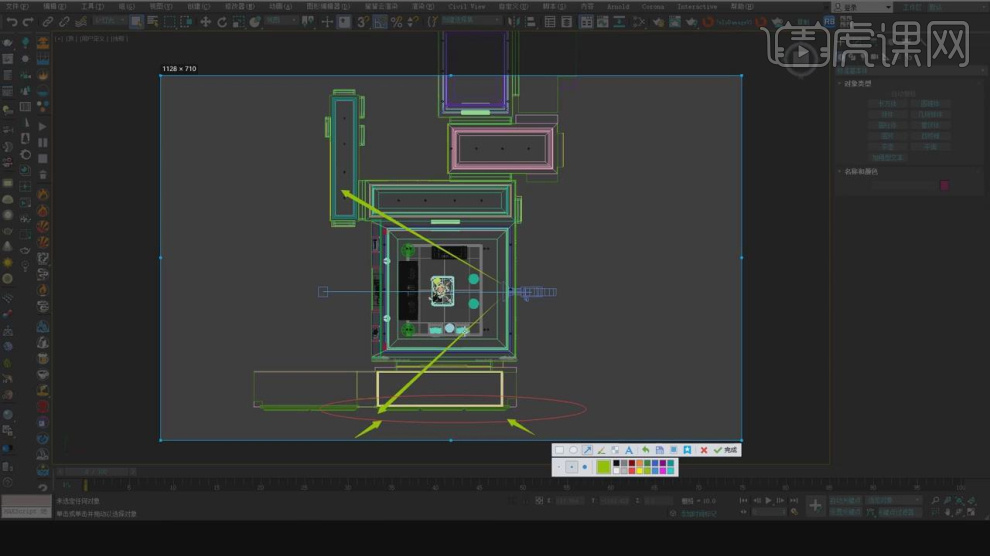
3、这里我们进入到【摄像机视角】进行调整,选择玻璃模型进行一个【孤立】显示,快捷键【alt+q】,具体如图示。

4、选择【灯光】找到【片光源】进行一个创建,在【灯光】面板中调整一下它的强度信息,然后使用【拖动】复制进行一个【克隆】复制,具体如图示。
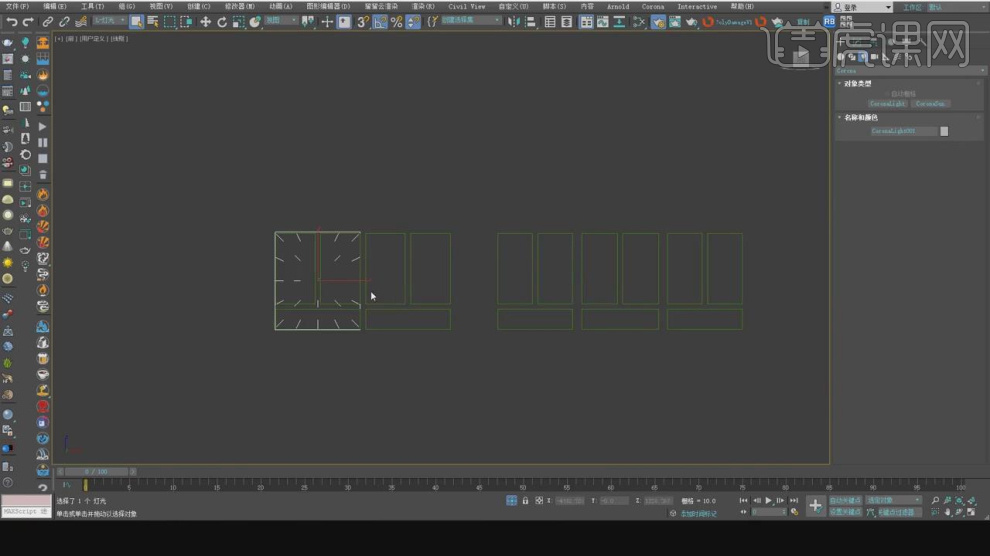
5、调整完成后点击渲染,查看渲染效果然后我们根据效果进行修改调整,在渲染器的右侧我们也可以在【色彩映射】中
可以调整效果图的滤镜,具体如图示。
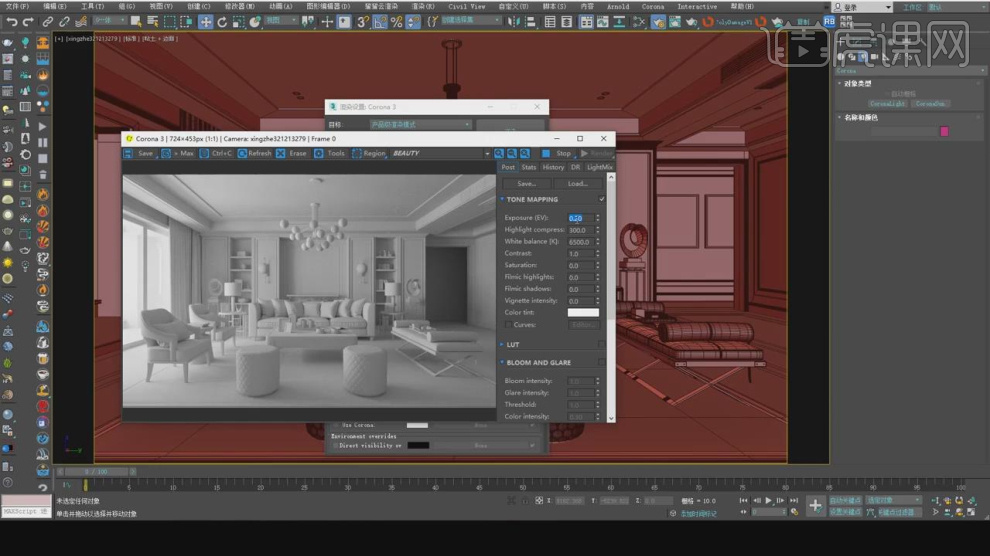
6、择【灯光】找到【片光源】进行一个创建,将灯光的颜色调整为【暖黄色】然后使用【拖动】复制进行一个【克隆】复制,具体如图示。
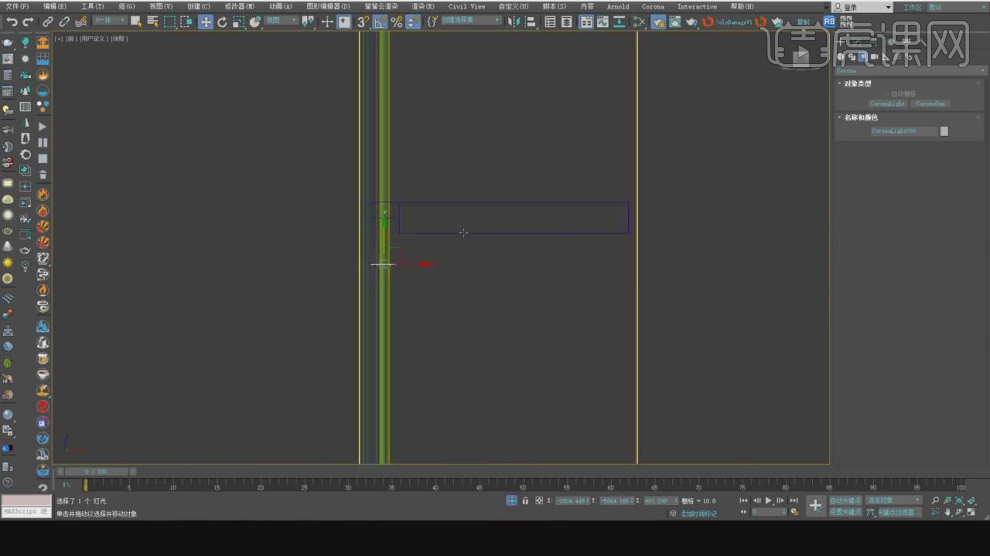
7、调整完成后点击渲染,查看渲染效果然后我们根据效果进行修改调整,具体如图示。

8、选择【灯光】找到【球体灯光】进行一个创建,然后将灯光的大小放置在【吊顶】内,具体如图示。

9、选择灯光,我们在【修改面板】中调整一下它的【颜色】信息,具体如图示。

10、选择【灯光】找到【圆形片光源】进行一个创建,这里尺寸我们不需要太大,具体如图示。
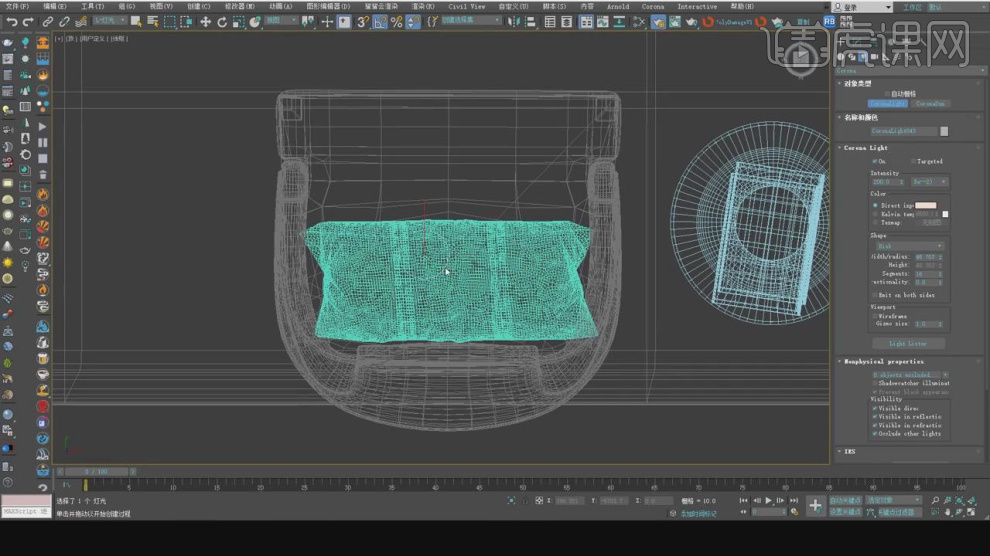
11、在修改面板中有一个【加载ies】文件,我们进行一个点击然后加载一个【ies】文件进来,具体如图示。

12、选择【目标灯光】调整一下它的目标点,然后使用【拖动】复制进行一个【克隆】复制,具体如图示。

13、调整完成后点击渲染,查看渲染效果然后我们根据效果进行修改调整,在渲染器的右侧我们也可以在【色彩映射】中可以调整效果图的滤镜,具体如图示。

14、选择【目标灯光】使用【拖动】复制进行一个【克隆】复制并调整一下它的目标点,具体如图示。

15、这里我们调整一下【太阳】光的高度,太阳的高度会决定太阳的【颜色】,具体如图示。

16、我们可以看到【太阳越低】那么场景越暗越黄,【太阳越高】场景就会越亮,具体如图示。

17、谢谢观看。